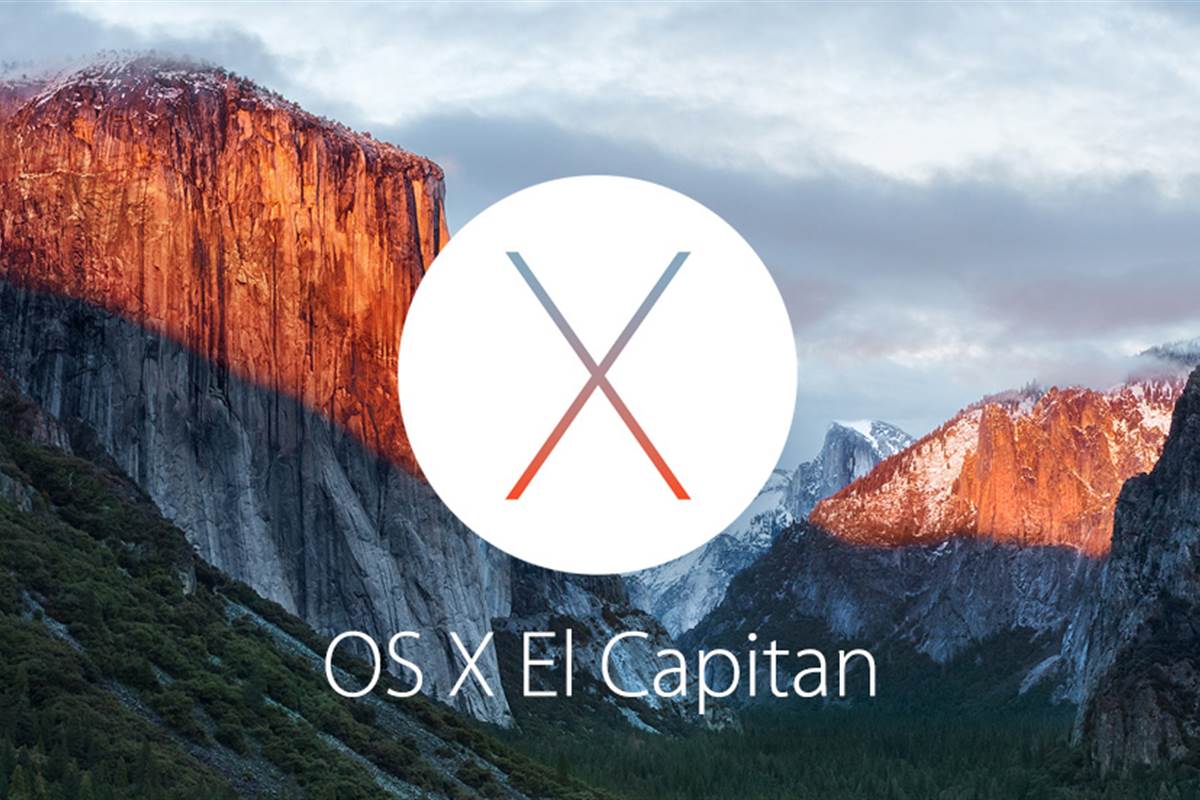
幾年前為了工作需求要開發跨平台的 App
由於 Apple 有限制開發者一定要使用 OSX 的環境才能開發 App
當時公司就只有一台 Mac mini,而 Mac 的鍵盤無法與一般鍵盤直接對應,用起來十分苦手
另外一個問題是,我想在下班後繼續研究 OSX,培養感情
但是 Mac mini 帶來帶去又非常不方便
所以一氣之下,就自己買了一台二手的 Macbook Pro

我心裡 OS: 為什麼 Apple 要把 control 換成 cmd 呢!!?
我是有聽過一個傳聞是說,其實是微軟先抄襲蘋果個人電腦,然後故意把 cmd 換成 control 鍵,故意要有所區別
在 Mac 的世界裡,大都是使用 cmd 鍵,至於 control 鍵幾乎是毫無作用的
正式開始接觸 OSX 作業系統的時候,真的是極為不習慣
很多操作方式跟 Windows 及 Linux 完全不同
例如說,開啟檔案或資料夾時,Windows/Linux 可以按 enter 即可開啟
但是在 Mac 對檔案按下 enter,居然是檔案重新命名 = =”
我連要怎麼用鍵盤 “開啟檔案” 跟 “回到上一層資料夾” 都要上網 google
原來開啟檔案或資料夾要按 cmd + 上,回到上一層要按 cmd + 下
以前常常聽到網路上推崇 Mac 的作業系統,設計有多好用多直覺
用過才知道,根本沒有這一回事好嗎 = =”
一般視窗左上角的紅黃綠的三個按鈕又小又難按
那個綠色 + 號根本無用,有用過的人就知道,他沒辦法把視窗放到最大,最後還是得自己手動慢慢調整視窗大小
不過很多人不知道,其實只要按著 option 鍵,就可以把視窗調整到最大的了…
到底誰會知道要按著 option 鍵啊!

可能 Apple 自己也有發覺這是個非常爛的設計,於是新版的 OSX 把右上角的全螢幕按鍵,移到了綠色按鍵的位置
不過仍然可以按住 option 把調整視窗至最大
總歸一句,到底誰會知道要按著 option 鍵啊…
如果想要檔案兩邊左右對照的話,也只能自己拉視窗大小,自己移動視窗位置
平時視窗一多的時候,整個螢幕畫面經常是亂七八糟的
然後那個紅色 x 鍵,不會真的把程式關掉,而只是把 “視窗” 關掉而已,程式依然會在背景執行
資料夾的檔案也不能像 windows 一樣設定自動對齊,每次都要自己按右鍵 > 重新方式 > 名稱
iOS 的設計很直覺好用,但是我實在搞不懂 Mac 到底哪裡操作直覺了
我還得自己花了非常久的時間摸索,一些平常簡單不過的小功能,我還要自己上網 google …
Mac 對於新的使用者來說,根本一點都不直覺!
雖然 Mac 的原廠設定,真的非常難用
不過我努力上網 google 及摸索,陸陸續續發掘了許多好用的工具
經過調整之後,我覺得現在的 Mac 用起來非常得順手
搭配 Mac 超好用的觸控板,可以完美取代掉滑鼠(除非玩遊戲以外)
OSX 本身很穩定,平時也不需要重新開機,不用的時候只要把螢幕闔上就好了
要用的時候,螢幕一打開馬上就可以開始工作了
比起 Windows 螢幕一闔上進入睡眠模式後,極有可能一覺不醒,或甚至整個當機
Mac 實在是好用太多了!
下一篇網誌會分享一些我自己覺得 Mac 上推薦的設定,以及軟體工具